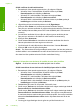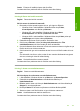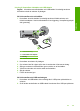User manual
Table Of Contents
- Innehåll
- HP Deskjet F735 All‑in‑One Hjälp
- HP All‑in‑One översikt
- Söka mer information
- Hur gör jag?
- Anslutningsinformation
- Fylla på original och papper
- Skriva ut från datorn
- Skriva ut från ett program
- Göra HP All‑in‑One till standardskrivare
- Ändra inställningarna för den aktuella utskriften
- Ändra standardinställningarna för utskrift
- Kortkommandon för utskrifter
- Specialutskrifter
- Skriva ut en ramlös bild
- Skriva ut ett foto på vanligt papper
- Skriva ut ett foto på fotopapper
- Skriva ut med maximal dpi
- Skriva ut på båda sidor av papperet
- Skriva ut ett flersidigt dokument som ett häfte
- Skriv ut flera sidor på ett ark
- Skriva ut ett flersidigt dokument i omvänd ordning
- Spegelvända en bild för transfertryck
- Skriva ut på OH-film
- Skriva ut en grupp adresser på etiketter och kuvert
- Skriva ut en affisch
- Skriva ut en webbsida
- Stoppa ett utskriftsjobb
- Fortsätta en utskrift
- Använda kopieringsfunktionerna
- Använda skanningsfunktionerna
- Underhålla HP All‑in‑One
- Rengöra HP All‑in‑One
- Skriva ut en självtestrapport
- Använda bläckpatroner
- Handla bläcktillbehör
- Felsökning
- Visa Viktigt-filen
- Installationsfelsökning
- Papperstrassel
- Felsökning av bläckpatronerna
- Felsökning av utskriftskvaliteten
- Felaktiga, oexakta eller blödande färger
- Bläcket fyller inte fullständigt i texten eller bilderna
- Utskriften har ett horisontellt fält nära sidans underkant på en ramlös (utfallande) utskrift
- Utskrifterna har horisonella strimmor eller linjer
- Utskrifterna är bleka eller har svaga färger
- Utskrifterna blir suddiga eller oskarpa
- Utskrifterna är sneda eller skeva
- Bläckstrimmor på baksidan av papperet
- Papperet matas inte in från inmatningsfacket
- Textens kanter är hackiga
- Felsökning ‐ utskrift
- Felsökning ‐ kopiering
- Felsökning ‐ skanning
- Fel
- HP:s garanti och support
- Teknisk information
- Index
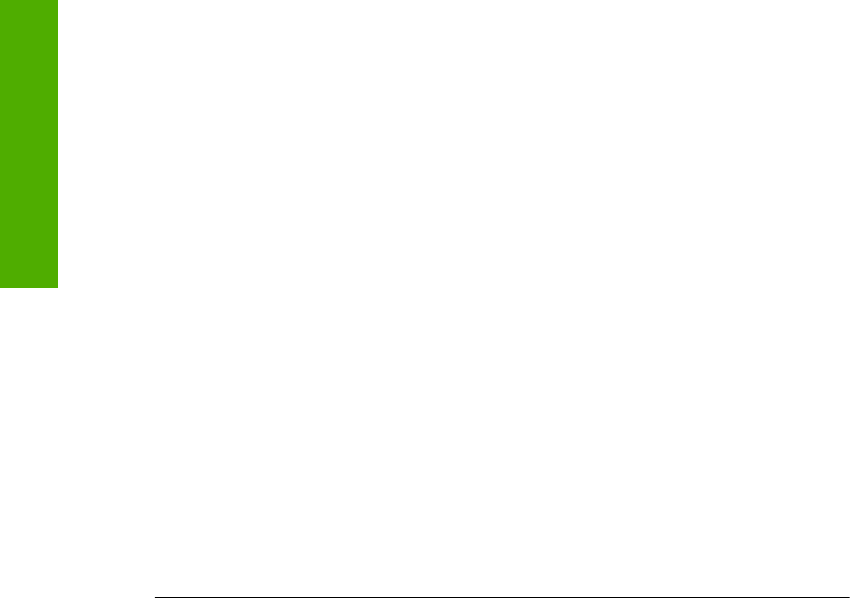
Så här verifierar du skrivardrivrutinen
1. Beroende på vilket operativsystem du har, gör något av följande:
• Windows Vista: I aktivitetsfältet i Windows klickar du på Start,
Kontrollpanelen och därefter på Skrivare.
• Windows XP: I aktivitetsfältet i Windows klickar du på Start,
Kontrollpanelen och därefter på Skrivare och Fax.
• Windows 2000: I aktivitetsfältet i Windows klickar du på Start, pekar på
Inställningar och klickar sedan på Skrivare.
2. Högerklicka på ikonen bredvid enheten och välj Egenskaper.
3. Klicka på fliken Portar och verifiera att enheten använder rätt port.
Den port som enheten använder är märkt med en bockmarkering. Enheten ska
vara inställd på att använda porten DOT4 eller USB00X (där X motsvarar ett
nummer).
4. Om enhekten använder fel port väljer du rätt port genom att klicka på den.
Den port som enheten nu använder är märkt med en bockmarkering.
5. Klicka på fliken Avancerat.
6. Gå till listrutan Drivrutin och kontrollera att enheten använder rätt drivrutin.
Namnet på enheten ska vara angivet som drivrutin.
7. Om fel drivrutin är vald väljer du den rätta drivrutinen i listrutan Drivrutin.
8. Klicka på OK om du vill spara ändringarna.
Orsak: Om flera enheter är konfigurerade på samma dator, har inte den enhet som
används ställts in som standardskrivare eller så kan fel drivrutin vara konfigurerad.
Om detta inte löser problemet kan du försöka med nästa lösning.
Lösning 5: Kontrollera om skrivaren är inställd på paus eller är offline
Åtgärd: Se till att inte enheten är inställd på paus eller är offline.
Så här kontrollerar du om skrivaren är inställd på paus eller är offline
1. Beroende på vilket operativsystem du har, gör något av följande:
• Windows Vista: I aktivitetsfältet i Windows klickar du på Start,
Kontrollpanelen och därefter på Skrivare.
• Windows XP: I aktivitetsfältet i Windows klickar du på Start,
Kontrollpanelen och därefter på Skrivare och Fax.
• Windows 2000: I Aktivitetsfältet i Windows klickar du på Start, pekar på
Inställningar och klickar på Skrivare.
2. Dubbelklicka på ikonen för din produkt. Skrivarkön visas.
3. Gå till menyn Skrivare och kontrollera att det inte är några markeringar bredvid
Pausa utskrift eller Använd skrivaren offline.
Gå till menyn Skrivare och kontrollera att det inte är några markeringar bredvid
Pausa utskrift eller Använd skrivaren offline. Om något av menyalternativen
är markerat ska du avmarkera det genom att klicka på det. Om menyn innehåller
alternativet Använd skrivaren online ska du välja detta alternativ så att det
markeras.
4. Om du gjort några ändringar ska du göra ett nytt försök att skriva ut.
Kapitel 12
160 Felsökning
Felsökning